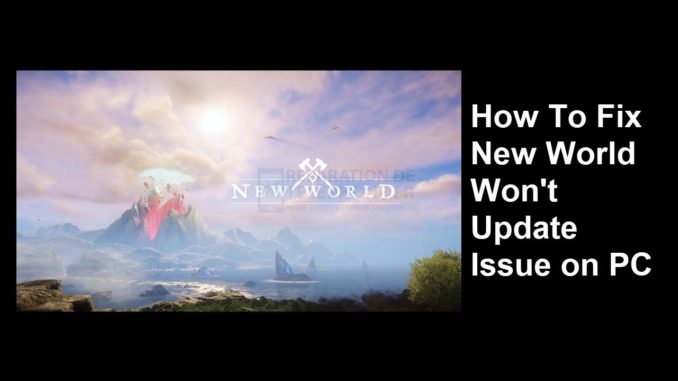
Vous avez des difficultés à mettre à jour ou à patcher le jeu New World sur votre ordinateur ? Ce problème peut avoir plusieurs causes, notamment une connexion intermittente, un problème de serveur Steam, des problèmes de pilotes ou des fichiers de jeu corrompus, pour n’en citer que quelques-unes. Vous devrez passer par une série d’étapes de dépannage pour résoudre ce problème.
New World est un MMORPG à monde ouvert sur le thème du XVIIe siècle, disponible en téléchargement uniquement sur PC. Il comporte trois factions et vous pouvez choisir de rejoindre l’une de ces trois factions, à savoir les maraudeurs, le syndicat ou l’alliance. Dans ce jeu, vous pouvez forger des matériaux qui vous permettront de fabriquer des milliers d’armes, d’armures et d’autres biens, prendre le contrôle de colonies, faire des combats de groupe avec d’autres joueurs et des combats PVP.
Pourquoi le jeu New World ne se met-il pas à jour sur mon ordinateur ?
Lorsque vous jouez à New World sur votre ordinateur, l’un des problèmes que vous pouvez rencontrer est de ne pas pouvoir télécharger et installer la version la plus récente du jeu.
Vous devez prendre les mesures suivantes pour résoudre ce problème.
Correction 1 : Vérification de l’intégrité des fichiers de jeu
Lorsque les données des fichiers de jeu sont corrompues, New World ne se met pas à jour. Pour résoudre ce problème, vous devrez utiliser le client Steam pour vérifier l’intégrité du fichier de jeu.
Vérification des fichiers de jeu
Lancez le client Steam.
Dans votre lanceur Steam, cliquez sur l’onglet Bibliothèque.
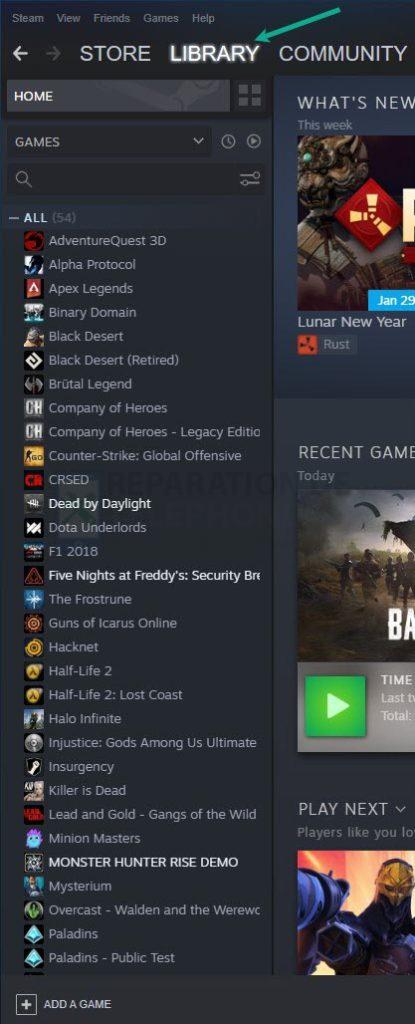
Cliquez avec le bouton droit de la souris sur New World dans votre bibliothèque, puis cliquez sur Propriétés.
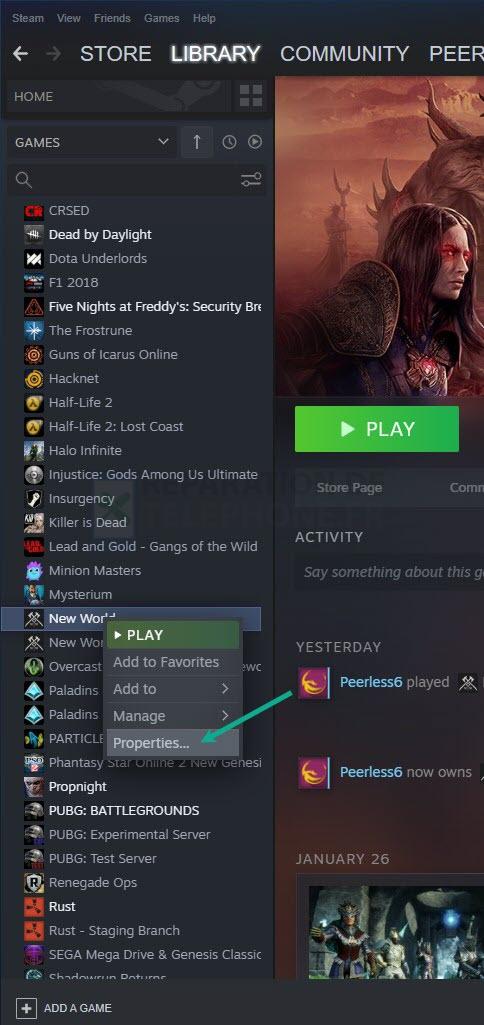
Cliquez sur l’onglet Fichiers locaux et cliquez sur Vérifier l’intégrité des fichiers de jeu.

Steam réparera automatiquement tous les fichiers locaux de New World qui s’avèrent être corrompus ou manquants.
Correction 2 : Vérifiez et redémarrez la connexion Internet

Si votre connexion Internet ne fonctionne pas, vous ne pourrez pas appliquer de correctif ou mettre à jour New World. Vous devez vous assurer que votre ordinateur dispose d’une connexion internet décente en effectuant un test de vitesse sur l’une des applications web les plus connues, comme speedtest.net.
Si vous avez des difficultés à vous connecter à l’internet, essayez les étapes suivantes pour voir si votre équipement réseau en est la cause :
Redémarrage de la connexion et du PC
Éteignez votre PC.
Débranchez votre modem et votre routeur de la source d’alimentation.
Attendez une minute puis rebranchez votre modem et votre routeur à la source d’alimentation.
Attendez que les lumières se rallument.
Allumez votre PC.
Reconnectez votre PC à l’Internet.
Lancer Steam.
Open New World.
Correction 3 : Vérifier le serveur
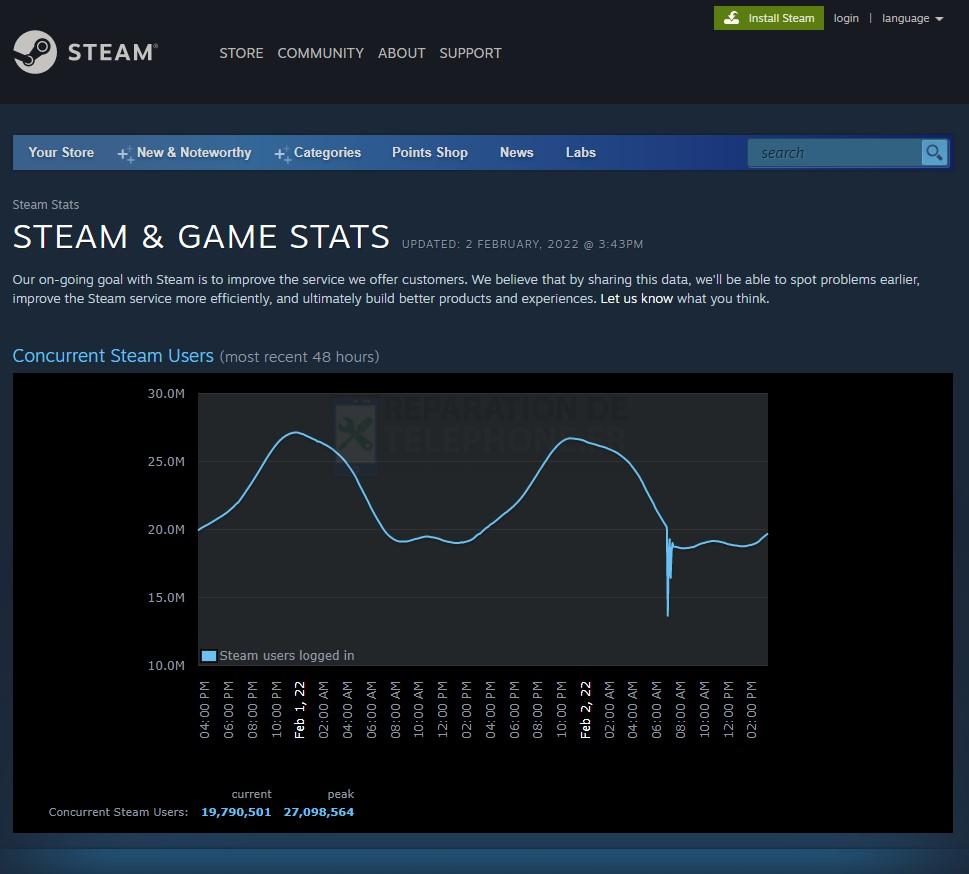
L’étape suivante consiste à vérifier si les serveurs du jeu sont disponibles si vous disposez d’une bonne connexion Internet. S’il y a une maintenance ou des problèmes qui ont été signalés, vous ne pourrez pas télécharger le jeu sur votre ordinateur.
Ce lien vous permettra de vérifier l’état du serveur de jeu.
Correction 3 : Mettez à jour les pilotes réseau
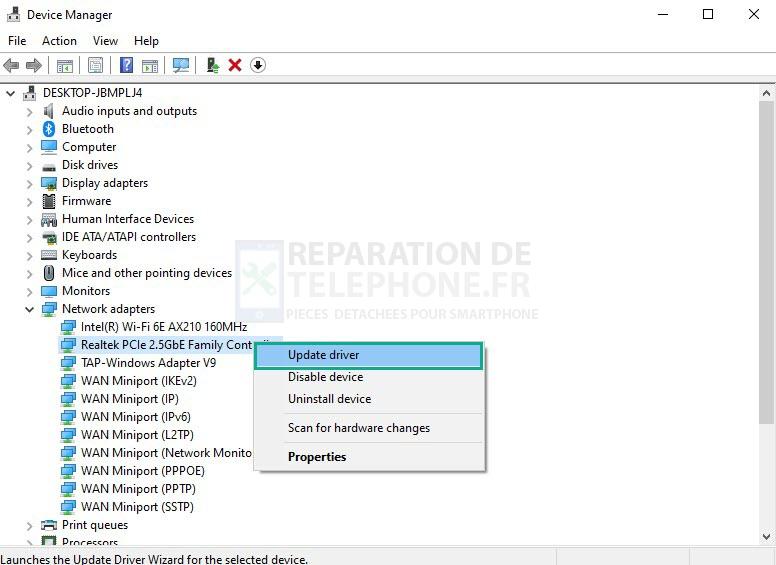
L’une des causes les plus courantes de la non-actualisation du Nouveau Monde est que le pilote de votre réseau n’est pas à jour. Le fabricant du périphérique de votre carte réseau publie de nouveaux pilotes pour améliorer l’ancienne version et corriger les problèmes éventuels. C’est toujours une bonne idée d’essayer de maintenir vos pilotes à jour.
Mise à jour de l’adaptateur réseau
Tapez Panneau de configuration dans la barre de recherche de votre bureau, puis cliquez sur l’icône qui apparaît dans les résultats.
Cliquez sur Gestionnaire de périphériques.
Recherchez le menu déroulant Adaptateurs réseau.
Choisissez Adaptateur réseau. Cliquez avec le bouton droit de la souris sur l’adaptateur, puis sélectionnez Mettre à jour le pilote dans le menu déroulant.
Sélectionnez Rechercher automatiquement les pilotes.
Windows essaiera automatiquement de rechercher la dernière version des mises à jour des pilotes.
Solution 4 : mises à jour du système Windows
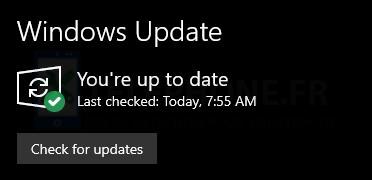
Lorsque vous exécutez des applications, des programmes et des jeux sur des systèmes d’exploitation non mis à jour, tels que Microsoft Windows 10 ou 11, il y a généralement un problème. Pour éviter tout problème avec le jeu, assurez-vous d’avoir installé la mise à jour la plus récente de Windows.
Mise à jour du système d’exploitation
Cliquez sur Paramètres.
Cliquez sur Windows Update dans le coin inférieur gauche de la nouvelle fenêtre qui apparaît. Cliquez sur Vérifier les mises à jour.
Si de nouvelles mises à jour sont trouvées, cliquez sur le bouton Installer maintenant.
Après l’installation des mises à jour, redémarrez votre PC et voyez si vous pouvez maintenant télécharger les mises à jour du jeu.
Correction 5 : Effacer le téléchargement de Steam
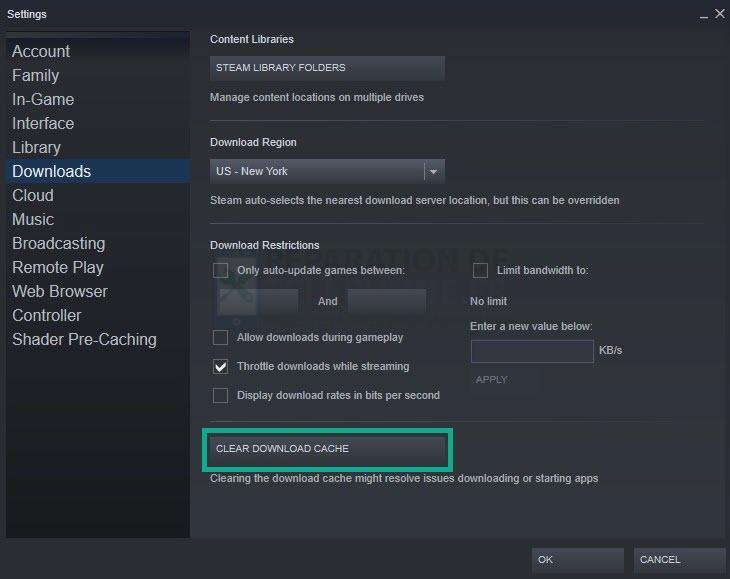
Vous pouvez résoudre le problème du jeu qui ne se met pas à jour en vidant votre cache Steam. Plusieurs problèmes liés à la mise à jour du fichier de jeu de New World peuvent être résolus en vidant le cache de Steam.
Vider le cache de Steam
Double-cliquez sur l’icône Steam sur votre bureau pour ouvrir le client Steam.
Dans votre lanceur Steam, cliquez sur Steam, puis sur Paramètres.
Cliquez sur Downloads, puis sur Clear Download Cache.
Cela effacera le cache de téléchargement du lanceur.
Correction 6 : Réinstaller New World
Si aucune des solutions suivantes ne fonctionne pour vous, vous devrez désinstaller et réinstaller le jeu à nouveau. Une réinstallation résoudra la majorité des bogues et des défauts du jeu.
Désinstaller Nouveau Monde
Ouvrez le lanceur Steam.
Allez dans l’onglet bibliothèque.
Faites un clic droit sur New World puis cliquez sur gérer puis désinstaller.
Cliquez à nouveau sur désinstaller pour désinstaller New World.
Installer le nouveau monde
Ouvrez le lanceur Steam.
Allez dans l’onglet Bibliothèque.
Faites un clic droit sur New World puis cliquez sur installer.
Cliquez sur suivant pour procéder à l’installation.
Après l’installation de New World, le problème de non mise à jour sera résolu.
N’hésitez pas à visiter notre chaîne YouTube pour des guides de dépannage supplémentaires sur divers appareils.
Poster un Commentaire